Как откатить обновление контакта: Как удалить обновления ВК на смартфоне с ОС Андроид и IOS
Содержание
Как удалить обновления ВК на смартфоне с ОС Андроид и IOS
Многих пользователей популярной соцсети интересует, как удалить обновления ВК. Существует множество решений. Только некоторая часть из них приводит к тому, что программу все же необходимо удалять с устройства и устанавливать старую версию. По итогу клиент получает соцсеть, которую использовал ранее. Также существует возможность отключить обновления.
Содержание
- Проблема PlayMarket
- Как вернуть старую версию
- На смартфоне
- На Айфоне
- Как отключить автообновление
- Где найти и скачать старую версию
- Заключение
Проблема PlayMarket
Пользователи смартфонов с операционной системой Android хорошо знакомы с таким сервисом для скачивания и установки программа PlayMarket.
В настройках этого приложения есть два типа обновления скачанных программ:
- Ручной — в этом случае, магазин только предлагает и рекомендует клиенту доступные для него обновления, а человек уже сам решает устанавливать их или проигнорировать.

- Автоматический — при таком типе обновления, как только в магазине появилась новая версия, то приложение самостоятельно производит установку.
Перед откатом необходимо проверить, какой тип обновления установлен в PlayMarket. В устройствах есть особый механизм, с помощью которого можно удалить обновление.
Как вернуть старую версию
Иногда при очередном обновлении пользователям не нравятся внесенные изменения и некоторые пытаются «откатиться» назад. После того, как режим установки новых версий был определен, можно переходить к процедуре восстановления старой версии. Для каждой операционной системы существует свой порядок возврата.
На смартфоне
Для возврата старой версии социальной сети на смартфонах, существует несколько главных решений. Наиболее распространенный и простой способ решить проблему — это полное удаление программ с устройства.
Для этого потребуются следующие действия:
- Найдите и скачайте apk-файл с подходящей версией программы.

- На смартфоне войдите в раздел «Настройки».
- Далее подраздел «Безопасность» или «Приложения».
- Затем пункт «Неизвестные источники».
- Напротив отметки «Загрузки стороннего софта» поставьте отметку.
- Теперь возвращаетесь назад и найдите раздел «Приложение». Ищите ВК.
- Теперь почистите кэш. Выполните сброс.
- Удалите программу.
- В интернете найти apk-файл со старой версией соцсети.
- Скачайте и запомните куда установился файл.
- Теперь найдите загрузочный клиент на устройстве. Затем войдите в папку с загрузками.
- Нажмите на установленный файл и дайте согласие на установку.
- После загрузки, откройте «Настройки» на смартфоне и проверьте, какая версия установлена.
Это один из самых лучших вариантов решения проблемы с обновленным ВК. Если вдруг по какой-то причине способ не дал результат. Можно воспользоваться вторым методом.
Можно воспользоваться вторым методом.
Для этого выполните следующие шаги:
- Зайдите в раздел «Настройки». Перейдите в «Приложения».
- Затем в правом верхнем углу найдите кнопку с тремя точками, и выберите пункт «Показать системные процессы».
- Далее найдите требуемый софт.
- Войдите и нажмите кнопку «Удалить обновления».
Теперь только остается дождаться полного удаления.
Внимание! Избавиться от обновлений таким способом можно только на Андроиде старых версий.
На Айфоне
Для пользователей Айфонов и iOS будет труднее справится с данной задачей. Для удаления обновлений потребуется установка дополнительных утилит. Так как восстановить старую версию без них не представляется возможным. Например, при помощи программы PP Assistant. Утилита имеет огромный минус. Вся программа написана на китайском языке
Однако при большом желании, можно в ней разобраться.
- Загрузите и установите утилиту на компьютер.
- Запустите приложение и подключите Айфон к компьютеру.
- Закройте всплывающие сообщения.
- Нажмите на вторую иконку в верхнем углу.
- С левой стороны в поисковой строке введите VK и кликните на поиск.
- Теперь нажмите на клавишу с иероглифами под найденной программой. Начнется процесс загрузки старой версии.
- Далее зайдите в раздел «Загрузки». Категория «Загруженное». Скаченная версия плагина должна быть уже на Айфоне.
Если данный способ не подошел, можно воспользоваться другим утилитами для восстановления старой версии ВК.
Как отключить автообновление
Чтобы старая версия оставалась на гаджете всегда, необходимо понять как отключить обновление ВКонтакте. Иначе утилита будет при каждом удобном случае обновляться до новой версии.
Для этого потребуется выполнить несколько действий:
- Зайдите в PlayMarket.
- Затем перейдите в «Настройки».

- Отыщите пункт с упоминанием автообновлений.
- В представленном перечне доступных вариантов выберите строчку «Никогда».
- Теперь добавьте уведомление о наличии обновлений.
Чтобы поддерживать установленные приложения в актуальном состоянии, рекомендуется изредка проверять наличие новых дополнений.
Где найти и скачать старую версию
В официальных магазинах, таких как PlayMarket, поставляют только последние версии приложений. Именно по этой причине искать старый вариант ВКонтакте необходимо на просторах интернета. Только прежде чем приступить к скачиванию, необходимо убедиться в надёжности и безопасности сайта.
Заключение
Новая вариация социальной сети ВКонтакте позволила многим клиентам убедиться в том, что не все новшества и улучшения приводят к лучшему. Какой версией ВК пользоваться это личное дело каждого. К счастью, в нынешнее время всегда можно отыскать множество способов, для того чтобы вернуть старую, привычную версию программы.
Как удалить новую версию ВК и откатить обновление на Андроиде и iOS
Главная / FAQ / Как удалить новую версию и откатить обновление
30.01.2023
Как удалить новую версию ВК? Войдите в «Настройки», перейдите в раздел «Приложения», найдите интересующую программу и жмите на кнопку «Удалить». После этого можно установить старый вариант софта, скачав его с 4PDA или других доверенных ресурсов. Ниже рассмотрим, как убрать обновление ВК на Андроиде и Айфоне, какие рабочие методы для этого существуют, и в чем их особенности. В завершении рассмотрим, стоит ли идти на такую манипуляцию.
Как удалить новую версию ВК
Многим пользователям не нравится внесенные в приложение VK изменения, и они пытаются разобраться, как удалить последнее обновление ВКонтакте на Андроиде / Айфоне и вернуть прежнюю версию. Ниже рассмотрим, как это сделать правильно для каждой из операционных систем.
На Андроид
При наличии смартфона с Android существует два основных пути, позволяющих добиться необходимого результата и убрать новую VK. Рассмотрим каждый из них подробнее.
Рассмотрим каждый из них подробнее.
Удаление старой и установка новой версии ВК
Наиболее простой способ, как откатить обновление ВК на Андроиде — сделать это путем полного удаления старого приложения с последующей инсталляцией интересующего варианта. Для этого нужно будет найти и загрузить файл APK с любого из доверенных сайтов. Сама инструкция имеет следующий вид:
- Войдите в раздел «Настройки смартфона».
- Перейдите в категорию «Безопасность», а далее «Неизвестные источники», где установите отметку для возможности загрузки стороннего софта.
- Вернитесь назад, войдите в «Приложение» и найдите новую версию ВК, которую хотите удалить.
- Почистите кэш, сделайте сброс, а после деинсталлируйте софт. При этом запомните вариант ПО, чтобы потом вернуться к более старому варианту.
- Найдите файл APK в Интернете. Прежние версии можно найти по ссылке 4pda.to/forum/index.php?showtopic=246233.
- Выберите нужный вариант в разделе «Прошлые версии».

- Скачайте новую программу и запомните, куда она установилась.
- Найдите APK с помощью любого файлового менеджера, а после зайдите в папку с загрузками на смартфоне (Download).
- Кликните по установленному файлу APK и подтвердите процесс установки.
- По завершении процесса откройте ПО, войдите в «Настройки» и посмотрите, какая установлена версия.
Это одно из лучших решений, как удалить последнее обновление ВК на Андроид, и вернуться к прошлому варианту. Если же этот путь не дал результата, воспользуйтесь другим решением, которое приведено ниже.
Встроенные возможности
В некоторых случаях можно удалить обновления ВКонтакте на Андроиде без выполнения рассмотренных выше шагов. Пройдите следующие шаги:
- Зайдите в «Настройки» смартфона, а далее «Приложения».
- Дождитесь загрузки перечня, жмите по кнопке с тремя точками справа вверху и выберите «Показать системные процессы».
- Найдите нужный софт.
- Войдите и жмите «Удалить обновления».

- Дождитесь завершения процесса.
Отметим, что отменить обновление ВКонтакте на Андроиде таким способом удается только на старых версиях. На данном этапе такой вариант может не подойти.
На Айфоне
По-иному обстоит ситуация, когда необходимо удалить новую версию ВК на Айфоне. В таком случае также имеется два пути.
Удалить старую и поставить новую
Для решения этой задачи потребуется программа PP Assistant, которая доступна для загрузки по ссылке 25pp.com. Весь интерфейс на китайском языке, но при желании в вопросе можно разобраться.
Теперь рассмотрим, как удалить новое обновление ВК на телефоне с помощью этого софта:
- Загрузите и установите программу по указанной выше ссылке. Дождитесь завершения процесса.
- Запустите софт и подключите Айфон к компьютеру / ноутбуку. Закройте всплывающие уведомления.
- Жмите на вторую иконку в верхнем углу интерфейса программы.
- Введите в строке поиска с левой стороны VK и жмите на кнопку поиска.

- Жмите на клавишу с иероглифами под найденным приложением. Таким способом вы загружаете старую версию ВК.
- Перейдите в раздел загрузкой и зайдите в категорию «Загруженное». При этом новая версия ВК уже должна быть на Айфоне.
Если первый способ не подошел, можно залить обновление в ВК на телефоне и поставить новую версию с помощью другого метода.
С помощью Charles
Как вариант, можно использовать более сложное решение для продвинутого юзера. Сделайте следующие шаги:
- Загрузите программу Charles по ссылке charlesproxy.com/download/. Запустите ее и жмите на вкладку Grant Priveleges при использовании OS X.
- Установите приложение, старую версию которого нужно установить через iTunes на ПК / ноутбуке.
- Войдите во вкладку Structure в приложении Charles, где должен появиться сервер buy.
- Кликните правой кнопкой мышкой на эту надпись и выберите Enable SSL Proxying.
- Поставьте на «стоп» загрузку в iTunes.

- Снова отыщите приложение путем открытия страницы с описанием, запустите загрузку и отмените ее.
- Откройте меню сервера buy и выберите buyProduct.
- Жмите на Response с помощью ПКМ на buyProduct и кликните на Export.
- Выберите «Рабочий стол» в качестве места для экспорта. Укажите XML-формат и сохранитесь.
- Откройте XML-файл через текстовый редактор и найдите <key>softwareVersionExternalIdentifiers</key>.
- Копируйте номер версии, которую нужно установить, а после закройте текстовый редактор.
- Вернитесь в Charles и жмите ПКМ на buyProduct, а после выберите Edit.
- Кликните Text и найдите строчку <key>appExtVrsId</key>.
- Найдите под ней номер в теге и поменяйте на номер, который был скопирован ранее.
- Жмите на Execute.
- Прокрутите вниз до Response, а после вы заметите bundleShortVersionString. Под ним вы увидите нужную версию программы.
- Кликните ПКМ на buyProduct в перечне под сервером buy и кликните на Breakpoints.

- Снова отыщите программу в iTunes, чтобы она обновила страницу и снова жмите клавишу загрузки.
- Вернитесь в Charles, после чего появится всплывающее окно. Кликните на Edit Request, а после XML.
- Текст под строчкой <key>appExtVrsId</key> вставьте копированный ранее номер.
- Жмите на Execute дважды.
- Проверьте iTunes. Загрузка должна запуститься и окончиться.
- Войдите во вкладку «Мои приложения» в iTunes, где должна быть скаченная новая программа.
- Правым кликом запросите дополнительные сведения и убедитесь, что вам удалось удалить новую и поставить старую версию ВК.
- Подключите смартфон и установите приложение с iTunes.
- Закройте и удалите Charles/
Стоит ли пользоваться необновленной версией
Зная, как удалить новый вариант ПО, можно вернуть прежний ВК с более привычными интерфейсом и настройками. Но стоит учесть, что в прежней версии многие функции будут недоступными. Это связано с тем, что администрация ВК может их выключить и глупо будет писать в техподдержку, почему что-то не работает. Во избежание таких проблем лучше привыкнуть к новому варианту и не искать способов, как удалить старый вариант ПО.
Во избежание таких проблем лучше привыкнуть к новому варианту и не искать способов, как удалить старый вариант ПО.
В комментариях расскажите, какой из вариантов вам подошел, и какие еще методы подойдут для решения задачи.
ПопулярноеНовости
Как откатить обновление iOS? Последний до…
Загрузите приложение поддержки Apple, чтобы получать доступ к практическим материалам, проверять покрытие устройств и управлять своими подписками — и все это в одном месте.
Загрузите приложение поддержки Apple, чтобы получать доступ к практическим материалам, проверять покрытие устройств и управлять своими подписками — и все это в одном месте.
Связанная статья:
Если вы видите «приложение нуждается в обновлении» после обновления до iOS 14.5
Похоже, что давно никто не ответил. Чтобы снова начать разговор, просто
Чтобы снова начать разговор, просто
задать новый вопрос.
iPad был обновлен до iOS 14.6, и он сломал приложения, которые теперь требуют обновлений за много дополнительных долларов. Хочу узнать как откатиться на 14.5 — ПОМОГИТЕ!
К сожалению, нет, похоже, резервное копирование в iCloud было отключено.
Опубликовано 11 июня 2021 г., 7:42
Строго говоря, можно восстановить непосредственно предыдущую [point] версию iOS/iPadOS, но только до тех пор, пока предыдущая версия имеет цифровую «подпись» Apple.
После выпуска «новой» версии предыдущая версия остается доступной в течение нескольких дней — это обеспечивает короткое совпадение во времени, в течение которого можно выявить серьезную/критическую проблему до отзыва сертификата подписи предыдущей версии. выпускать. Таким образом, Apple гарантирует, что «откат» возможен в первые дни после полного обновления.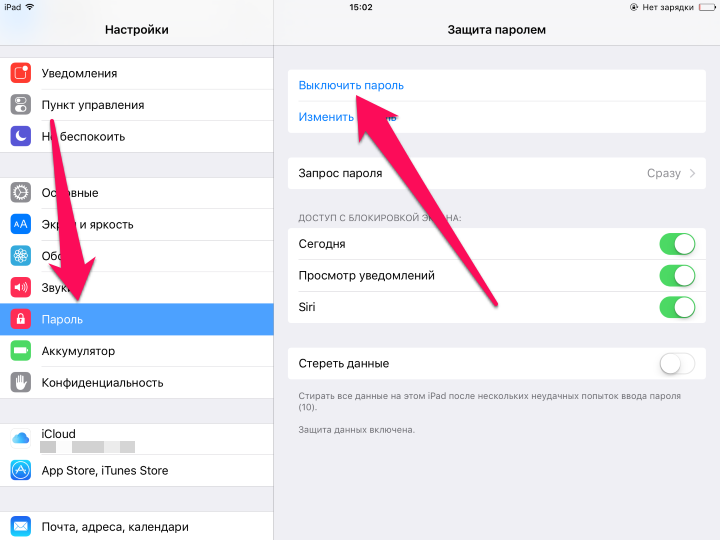
После того, как было продемонстрировано, что обновление не содержит серьезных проблем, которые не были обнаружены во время бета-тестирования, Apple отзывает сертификат подписи предыдущего выпуска. Именно в этот момент возможность восстановления предыдущего выпуска теряется. Обратите внимание, что окно возможностей не связано с моментом времени, когда вы устанавливаете и обновляете, а вместо этого зависит от того, как долго Apple готова оставить возможность открытой после нового выпуска. Это окно возможностей обычно длится несколько дней, а не недель.
Вы также должны понимать, что восстановление непосредственно предшествующего выпуска не является откатом в том смысле, в каком вы могли бы его воспринять. Хотя существует возможность восстановить предыдущий выпуск, процедура полностью переустанавливает свежую копию предыдущего выпуска, после чего вы можете восстановить ранее существовавшую резервную копию; исходная резервная копия должна быть создана из восстановленной (или более ранней) версии iOS/iPadOS.
В настоящее время iPadOS 14.6 является единственной подписанной (доступной) версией iPadOS. Apple отозвала подписание сертификата iPadOS 14.5.1 1 июня.
Совместимость приложений (и подписки) полностью находится под контролем разработчика приложений. Бизнес-модель разработчиков не контролируется Apple.
Опубликовано 11 июня 2021 г., 8:55
Просмотр в контексте
Как откатить обновление iOS? Последнее обновление сломало приложения.
Восстановить контакты, хранящиеся в iCloud, на iCloud.com
Искать в этом руководстве
Добро пожаловать
Введение в iCloud
Обзор приложений и функций, использующих iCloud
О хранилище iCloud
Как iCloud поддерживает актуальность информации
Делитесь и сотрудничайте с iCloud
Обзор iCloud+
Что вы можете делать с iCloud+ и iCloud Private Relay
Настроить частную ретрансляцию iCloud
Что вы можете делать с iCloud+ и функцией «Скрыть мою электронную почту»
Настройте скрытие моей электронной почты
Что вы можете делать с iCloud+ и HomeKit Secure Video
Настройте безопасное видео HomeKit
Что вы можете делать с iCloud+ и настраиваемым доменом электронной почты
Настройте собственный домен электронной почты
Apple ID и iCloud
Настройте iCloud на своих устройствах
Обзор настроек iCloud на сайте iCloud.
 com
comИзменить свою фотографию
Запретить приложениям показывать ваше имя
Проверьте свой план iCloud
Проверьте свое хранилище iCloud онлайн
Управление функциями iCloud+
Управляйте своей подпиской iCloud+
Проверьте свое хранилище iCloud на любом устройстве
Используйте iCloud+ с семьей
Что вы можете делать с iCloud и Книгами
Настроить книги
Что вы можете делать с iCloud и Календарем
Настроить календарь
Что вы можете делать с iCloud и контактами
Настройка контактов
Введение в программу «Найди меня»
Настройка функции «Найти меня»
Удаление устройств и объектов из Find My
Используйте функцию «Локатор» на каждом устройстве
Что вы можете делать с iCloud и Freeform
Настроить свободную форму
Что вы можете делать с iCloud и Home
Настроить дом
Что такое резервная копия iCloud?
Сделайте резервную копию вашего iPhone, iPad или iPod touch
Просмотр и управление резервными копиями
Что вы можете делать с iCloud Drive
Настроить iCloud Drive
Что вы можете делать с почтой iCloud
Создайте основной адрес электронной почты @icloud.
 com
comНастроить почту iCloud
Что вы можете делать с iCloud и Keynote
Настроить лейтмотив
Что вы можете делать с iCloud и сообщениями
Настроить сообщения
Что вы можете делать с iCloud и Notes
Настроить заметки
Что вы можете делать с iCloud и Numbers
Настроить номера
Что вы можете делать с iCloud и Pages
Настройка страниц
Что вы можете делать с iCloud Keychain и iCloud Passwords
Настройте связку ключей iCloud и пароли iCloud
Что вы можете делать с iCloud и Фото
Настройка фотографий iCloud
Настройте общую библиотеку фотографий iCloud
Настройка общих альбомов
Что вы можете делать с iCloud и напоминаниями
Настроить напоминания
Что вы можете делать с iCloud и Safari
Настроить Сафари
Что вы можете делать с iCloud и сторонними приложениями
Настройте сторонние приложения
Войдите и используйте iCloud.
 com
comНастроить домашнюю страницу
Используйте Календарь на iCloud.com
Создание и редактирование календаря
Настройте представление календаря
Изменить часовой пояс
Удалить календарь
Создание и редактирование события
Добавление, просмотр или удаление вложений
Пригласить людей на мероприятие
Получать приглашения и отвечать на них
Удалить или скрыть событие
Установить оповещение
Восстановите свои календари и события
Поделиться календарем
Закрыть общий доступ к календарю
Принять приглашение общего календаря
Получать электронные письма об обновлениях общих календарей
Обзор контактов на iCloud.
 com
comПосмотреть контакты
Создание или изменение контактов
Создание и управление группами
Поиск контактов
Удалить контакты
Восстановить контакты
Импорт или экспорт визитных карточек
Если вы не можете создавать, импортировать, редактировать или удалять контакты
Добавьте домен, которым владеете
Купить домен
Добавить или удалить людей
Перенос пользовательских доменных адресов электронной почты
Разрешить все входящие сообщения
Импорт сообщений электронной почты
Создание и удаление адресов электронной почты
Прекратить использование домена
Обзор поиска устройств на iCloud.
 com
comКак войти
Найдите устройство
Воспроизведение звука на устройстве
Использовать режим пропажи
Стереть устройство
Удалить устройство
Создание и изменение адресов
Прекратить использование или повторно активировать адреса
Обзор iCloud Drive на сайте iCloud.com
Загружать и скачивать файлы
Организация файлов и папок
Переименовывать файлы и папки
Делитесь файлами и папками
Добавление или удаление общих файлов и папок
Удалить общие файлы или папки
Отправить файлы по электронной почте
Удалить файлы
Восстановить удаленные файлы
Навсегда удалить удаленные файлы
Основной доклад
Обзор почты на iCloud.
 com
comДобавление псевдонимов электронной почты и управление ими
Используйте собственный домен электронной почты с Mail
Выберите адрес электронной почты по умолчанию
Используйте скрыть мою электронную почту в Mail
Напишите и отправьте электронное письмо
Ответить или переслать электронное письмо
Получить напоминание ответить
Добавить вложение
Создать подпись электронной почты
Сохранить и найти адреса электронной почты
Настроить автоматический ответ
Читать электронную почту
Просмотреть все заголовки электронной почты
Скачать вложения
Автоматически пересылать электронную почту
Управлять нежелательной почтой
Удалить электронную почту
Организуйте электронную почту с помощью папок
Поиск, фильтрация и пометка электронной почты
Настроить правила фильтрации
Архив электронной почты
Сделать отправителя VIP
Распечатать электронное письмо
Горячие клавиши
Примечания к обзору iCloud.
 com
comСоздание заметок
Добавить или изменить списки
Добавить или изменить таблицы
Организуйте заметки в папках
Организуйте заметки с помощью тегов
Просмотр заметок и заблокированных заметок
Просмотр или загрузка вложений
Удалить и восстановить заметки
Поиск заметок
Делитесь заметками
Редактировать общие заметки
Удалить общие заметки
Числа
Страницы
Обзор фотографий на iCloud.
 com
comПросмотр ваших фото и видео
Использовать общую библиотеку фотографий iCloud
Загружать и скачивать фотографии
Добавьте заголовок или подпись
Организация фото и видео
Добавляйте фото и видео в Избранное
Удаление и восстановление фотографий и видео
Делитесь фотографиями и видео
Напоминания об обзоре iCloud.com
Создание и удаление напоминаний
Добавлять и удалять списки напоминаний
Переместить напоминание в другой список
Отметить напоминание как завершенное или незавершенное
Поиск напоминаний
Восстановить напоминания
Поделитесь списком напоминаний
Ответ на приглашение к общему списку напоминаний
Оставить общий список напоминаний
Восстановить файлы и информацию
Используйте iCloud на своем компьютере с Windows
Получите дополнительную помощь по iCloud
Юридические уведомления и подтверждения
Авторские права
Вы можете восстановить свои контакты из более ранней версии, которая была автоматически заархивирована в iCloud.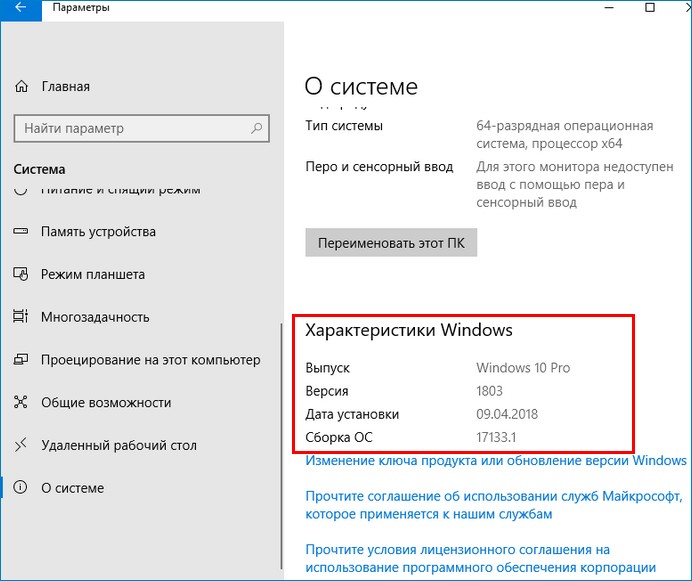



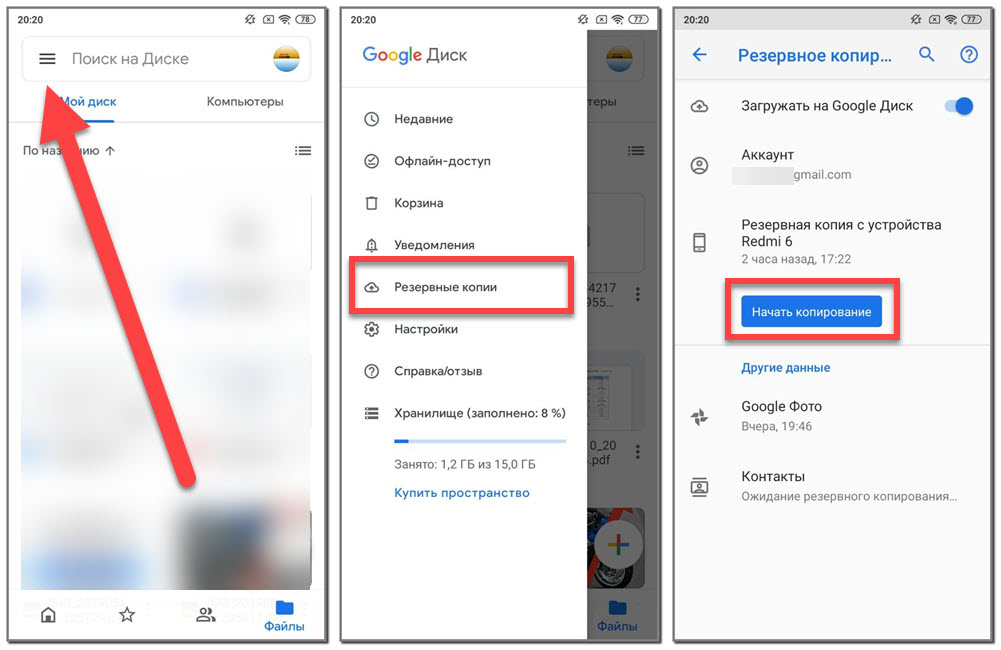
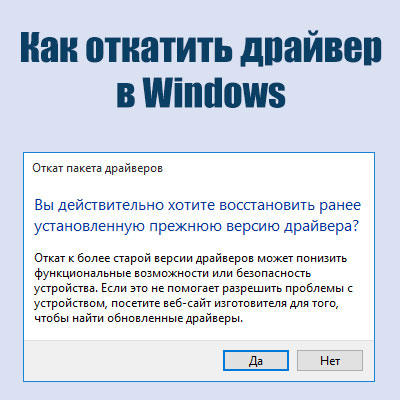


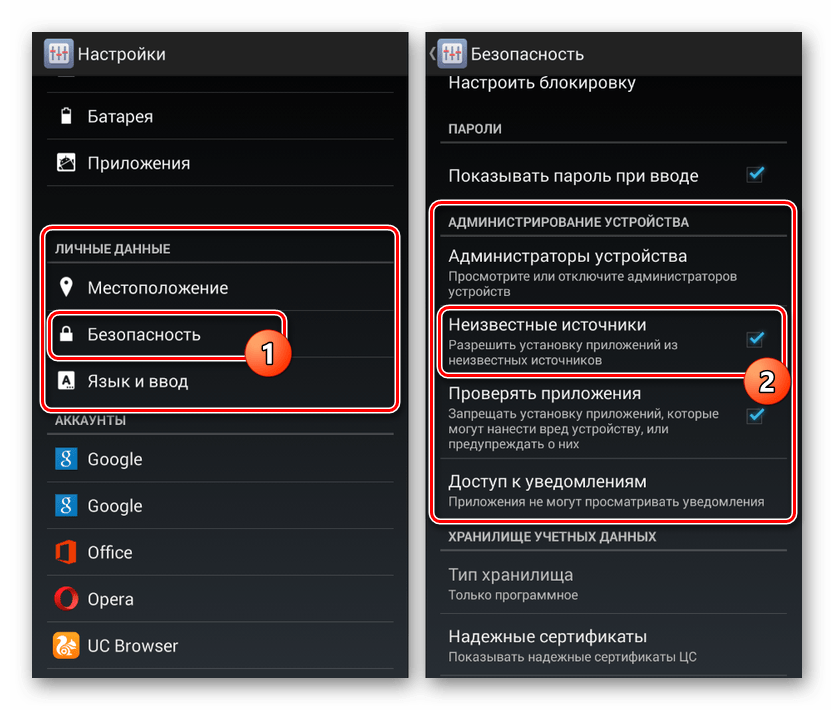
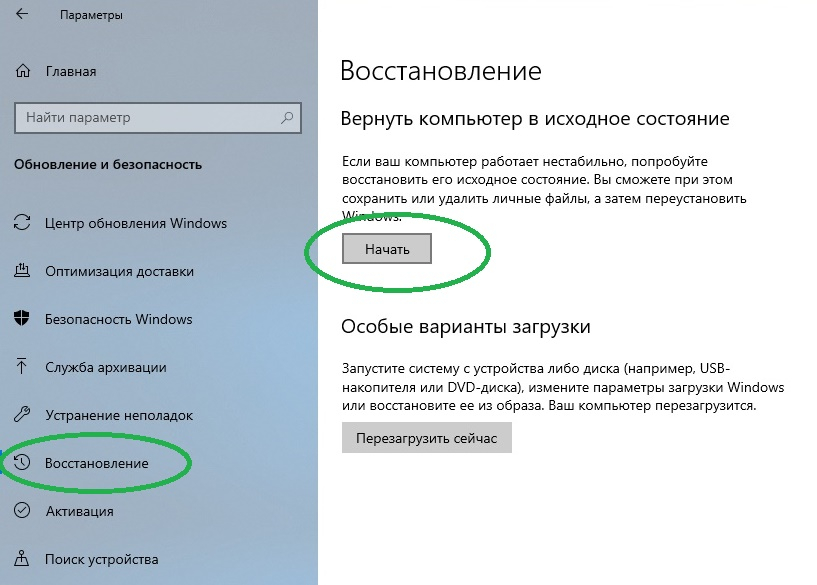
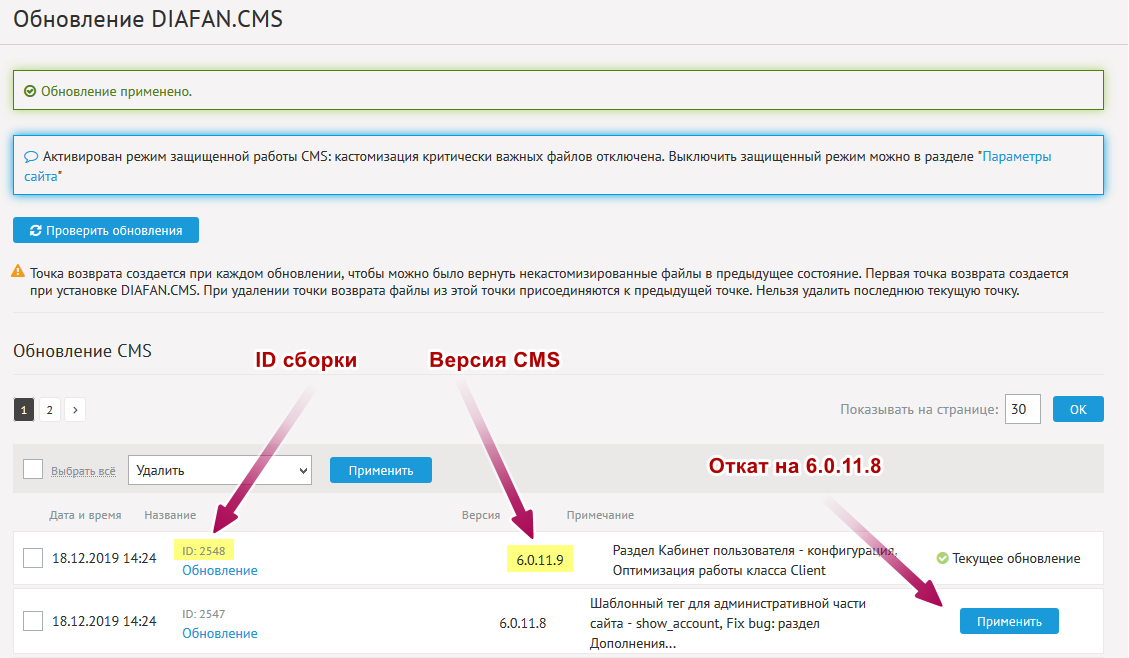 com
com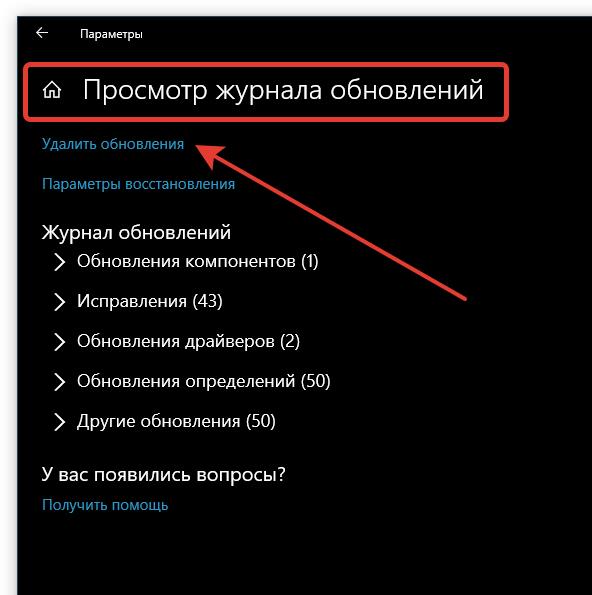 com
com com
com com
com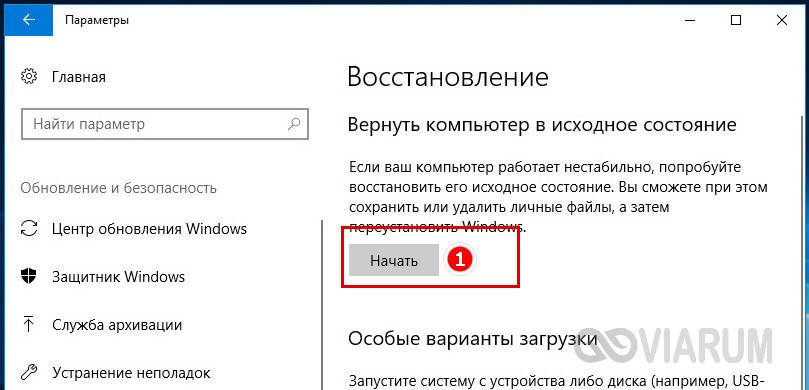 com
com com
com com
com com
com